Infinix akıllı telefonunuz ile bir PC arasında dosya aktarımı, yedekleme, depolama alanını boşaltma veya önemli verileri paylaşma açısından çok önemlidir. Infinix'inizi bilgisayarınızla senkronize etmenin birkaç yöntemi vardır. Bu makalede, tercihlerinize bağlı olarak hem kolaylık hem de esneklik sunan, Infinix'ten PC'ye dosya aktarmanın altı etkili yolu konusunda size rehberlik edeceğiz.
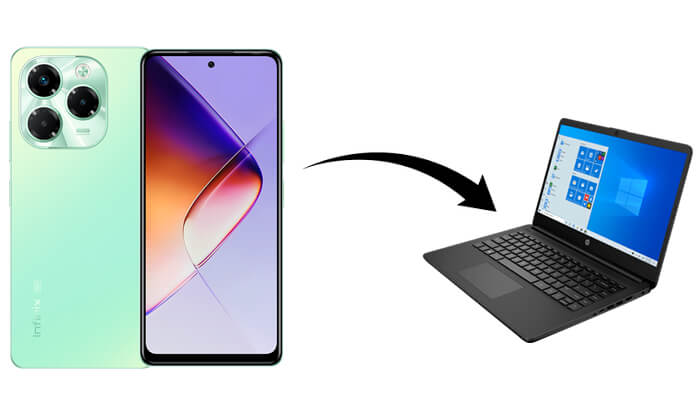
Coolmuster Android Assistant kullanıcıların Android cihazlar ve bilgisayarlar arasında verileri kolayca yönetmesine ve aktarmasına yardımcı olmak için tasarlanmış güçlü bir üçüncü taraf araçtır. Çeşitli dosya türlerini ve 2 bağlantı modunu destekler: USB ve Wi-Fi. Bir dosyayı Infinix'ten PC'ye zahmetsizce taşımak istiyorsanız Coolmuster Android Assistant en iyi seçiminiz olacaktır.
Coolmuster Android Assistant neden bu kadar olağanüstü?
Coolmuster Android Assistant Android telefonlar ve bilgisayarlar arasında seçici ve tek tıklamayla veri aktarımını destekler. Daha sonra bu özellikleri tek tek tanıtacağız.
01 Yazılımı kurup etkinleştirdikten sonra Infinix'inizi tercih ettiğiniz yöntemi kullanarak bilgisayara bağlayın. Bağlandıktan sonra aşağıdaki arayüzü göreceksiniz.

02 Sol taraftan aktarmak istediğiniz veri kategorisini seçin, ardından sağ taraftan aktarmak istediğiniz belirli verileri önizleyin ve kontrol edin. Otomatik aktarımı başlatmak için "Dışa Aktar" düğmesini tıklayın.

01 Başarılı bir bağlantının ardından "Süper Araç Seti"ni seçin ve "Yedekle" seçeneğini seçin.

02 Aktarmak istediğiniz verileri kontrol edin (Not: Bu işlev belirli veri öğelerinin seçilmesini desteklemez). İstediğiniz kaydetme konumunu seçmek için "Gözat"a tıklayın ve ardından tekrar "Yedekle"ye tıklayın.

Video kılavuzu
Dosyaları Infinix telefonunuzdan PC'ye aktarmanın en basit yöntemlerinden biri USB kablosu kullanmaktır. Bu yöntem hızlıdır, güvenilirdir ve internet bağlantısı veya üçüncü taraf uygulamaları gerektirmez. Infinix'i bir USB kablosuyla bilgisayarla senkronize etmek için şu adımları izleyin:
1. Adım. Infinix telefonunuzu bir USB kablosu kullanarak PC'nize bağlayın.
2. Adım. Telefonunuzda "Dosyaları aktar" veya "MTP" modunu seçin.

3. Adım. PC'nizde "Dosya Gezgini"ni açın ve Infinix cihazınızı bulun.
4. Adım. Telefonunuzdaki dosyalara göz atın ve ihtiyacınız olanları bilgisayarınıza kopyalayın.
Bluetooth, özellikle daha küçük dosyaları aktarmanız gerekiyorsa ve bilgisayarınız Bluetooth'u destekliyorsa, dosyaları kablosuz olarak aktarmak için başka bir kullanışlı seçenektir. Infinix'ten Bluetooth'lu bir dizüstü bilgisayara veri nasıl aktarılır?
1. Adım. Hem Infinix telefonunuzda hem de PC'nizde Bluetooth'u etkinleştirin.

2. Adım. Telefonunuzun Bluetooth menüsünden PC'nizi seçerek cihazlarınızı eşleştirin.
3. Adım. Eşleştirdikten sonra Infinix telefonunuzdaki aktarmak istediğiniz dosyayı/dosyaları seçin.
4. Adım. "Bluetooth ile Gönder"i seçin ve hedef olarak bilgisayarınızı seçin.
Adım 5. İşlemi tamamlamak için aktarımı PC'nizde kabul edin.
Microsoft Telefon Bağlantısı (önceden Telefonunuz olarak biliniyordu), Windows kullanıcıları için mükemmel bir özelliktir ve Android cihazlar ile Windows PC'ler arasında kusursuz entegrasyona olanak tanır. Bu uygulamayla doğrudan bilgisayarınızdan dosya aktarabilir, mesaj gönderebilir, bildirimleri görüntüleyebilir ve telefonunuzdaki fotoğraflara erişebilirsiniz. Verileri Infinix telefonunuzdan dizüstü bilgisayarınıza taşımanın kullanışlı ve kablosuz bir yoludur. Adımlar şunlardır:
1. Adım. Infinix telefonunuza Google Play Store'dan Windows Bağlantısı uygulamasını indirin.
2. Adım. Windows dizüstü bilgisayarınızda Phone Link uygulamasını açın (çoğu Windows 10 ve Windows 11 bilgisayarda önceden yüklenmiştir).
3. Adım. Her iki cihazda da Microsoft hesabınızla oturum açın.
4. Adım. Uygulamayı hem Infinix telefonunuzda hem de dizüstü bilgisayarınızda açın. Cihazları QR kodunu tarayarak veya bir kod girerek eşleştirmek için ekrandaki talimatları izleyin.
5. Adım. Bağlandıktan sonra Infinix telefonunuzun en son fotoğraflarını, mesajlarını ve bildirimlerini doğrudan bilgisayarınızda görüntüleyebilirsiniz.
6. Adım. Dosya aktarımı için Phone Link uygulamasında Dosya Gezgini'ni açın, taşımak istediğiniz dosyaları seçin ve bunları dizüstü bilgisayarınızın depolama alanına sürükleyin.

Infinix telefonunuzun SD kartı varsa, dosyaları SD karta kopyalayıp daha sonra bilgisayarınızdan karta erişerek aktarabilirsiniz. Dosyaları Infinix telefondan bilgisayara aktarmak için kılavuzu izleyin:
1. Adım. Infinix telefonunuza bir SD kart takın.
Adım 2. Aktarmak istediğiniz dosyaları SD karta taşıyın.
3. Adım. SD kartı telefonunuzdan çıkarın ve bir kart okuyucu kullanarak PC'nize takın.

4. Adım. Bilgisayarınızdaki SD karta erişin ve dosyaları bilgisayarınıza kopyalayın.
Google Drive gibi bulut hizmetleri, herhangi bir kabloya veya Bluetooth'a ihtiyaç duymadan dosyaları aktarmanın kolay bir yolunu sağlar. Dosyaları Infinix telefonunuzdan buluta yükleyin ve bilgisayarınıza indirin. Dosyaları Infinix'ten PC'ye aktarmak için:
1. Adım. Infinix telefonunuzda Google Drive'ı açın.
2. Adım. Aktarmak istediğiniz dosyaları yükleyin.
3. Adım. PC'nizde Google Drive hesabınıza giriş yapın ve dosyaları indirin.

Bu makalede, dosyaları Infinix telefondan PC'ye aktarmanın altı farklı yolunu ele aldık. Her yöntemin kendine göre güçlü yanları vardır ancak bazıları diğerlerinden daha kullanışlı ve güvenilirdir. Hızlı, güvenli ve çok yönlü bir araç arıyorsanız Coolmuster Android Assistant en iyi öneri olarak öne çıkıyor. Çok çeşitli dosya türlerini destekler, kullanıcı dostu bir arayüz sunar ve veri kaybı olmadan verimli aktarımlar sağlar.
Diğer yöntemlerin belirli durumlarda yararlı olmasına rağmen dikkate değer sınırlamaları vardır:
İlgili Makaleler:
Fotoğrafları Android Bilgisayara Aktarma (En İyi 8 Yol)
USB Kablosunu Kullanarak Android PC'ye Dosya Aktarmanın En İyi 4 Yolu
Dosya Paylaşımı için En İyi 8 Bilgisayardan Mobil Cihaza Aktarım Uygulaması [2024]
Dosyaları Telefondan PC'ye Kablosuz Olarak Nasıl Aktarırım? [6 Yol]





